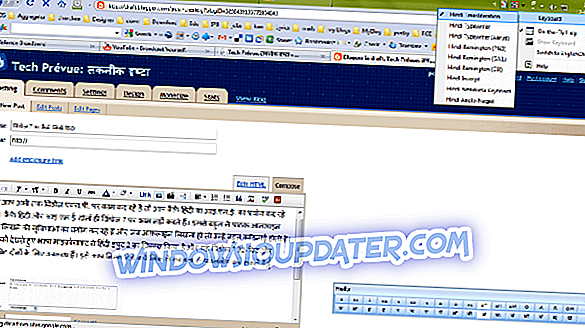Todos podemos concordar com a noção de que o torrent e o P2P são partes vitais da liberdade da Internet. Não é sobre o método, é sobre os dados pirateados que você adquire através deste método que pode colocar você em problemas. E o Vuze é, além do uTorrent, provavelmente o cliente de torrent mais usado por aí.
Agora, devido a problemas de privacidade e medidas do ISP para condenar seu compartilhamento P2P, às vezes você precisa obter essa VPN. E, embora o Vuze funcione muito bem com VPNs e servidores proxy, há alguns casos em que eles não funcionam juntos.
Alguns usuários não conseguiram se conectar com seus pares enquanto a VPN estava ligada e integrada ao Vuze. Outros experimentaram desacelerações substanciais ou os downloads nem sequer começaram. Agora, alguns suspeitam de problemas de encaminhamento de portas, mas com base no que vimos, esses problemas nem sempre são tão complexos quanto se imagina. Então, fornecemos as possíveis soluções para o problema abaixo. Eles devem ajudá-lo a retomar suas sessões de torrent com a VPN ativada.
Como corrigir problemas de VPN com o Vuze
- Redefinir configuração do Vuze
- Configurar manualmente a VPN
- Alterar protocolo e servidor (servidor P2P)
- Procurar por uma VPN adequada
1: Redefinir a configuração do Vuze
Existem três modos de configuração por um bom motivo no Vuze. O modo Avançado, o mais alto sobre a Proficiência de Usuários, carrega vários ajustes que podem, se configurados incorretamente, afetar negativamente o desempenho do Vuze. Além disso, algumas atualizações ou plug-ins podem alterar as configurações por conta própria.
Por isso, recomendamos desativar temporariamente a VPN e redefinir a configuração do Vuze para os valores de fábrica. Isso pode ser feito de maneira simples, e aqui estão as instruções exatas:
- Desativar VPN .
- Abra o cliente de desktop Vuze .
- No menu principal, selecione Ferramentas> Opções .

- Selecione o modo no painel esquerdo.
- Clique em Reset sob o item “ Redefinir configuração para os valores padrão (reinicialização recomendada) ”.

- Feche o Vuze .
- Ative a VPN e inicie o Vuze novamente. Tente fazer o teste de download de uma torrente de sua escolha.
2: configurar manualmente a VPN
Outra maneira de solucionar os problemas com VPN e Vuze é configurar manualmente o protocolo VPN. Isso pode ser feito dentro da seção Configurações avançadas. O procedimento usual inclui configuração automática, principalmente através da utilização de plug-ins auxiliares VPN. No entanto, há muitas coisas que podem dar errado e você será forçado a usar uma abordagem manual para corrigir o erro.
Alguns usuários disseram que tudo funcionou muito bem e os problemas surgiram de repente, o que aponta para atualizações como a principal razão para o erro em questão. Agora, isso pode ser a atualização do roteador também. Portanto, verifique também as configurações do roteador e verifique se o Firewall não está bloqueando as conexões criptografadas, como PPTP ou L2TP.
Se você não tiver certeza de como configurar a VPN manualmente, siga as etapas fornecidas abaixo:
- Ative a VPN e abra o Vuze .
- Selecione Ferramentas no Menu Principal e abra Opções .

- Escolha o modo no painel esquerdo.
- Selecione Avançado sob a Proficiência do Usuário .

- Agora, escolha Conexão> Configurações avançadas de rede .
- No campo “ Vincular ao endereço IP ou à interface local ”, digite um dos prefixos das portas relacionadas à VPN. Você os reconhecerá na lista abaixo como WAN MINIPORT com protocolos de criptografia entre parênteses.

- Navegue abaixo e marque a caixa “ Impor ligações de IP mesmo quando as interfaces não estão disponíveis, impede qualquer conexão se nenhuma das interfaces especificadas estiver disponível ”.

- Salve as alterações e tente usar o Vuze novamente. O medidor de roteamento precisa ficar verde para que o cliente funcione.
3: Alterar protocolo e servidor (servidor P2P)
Em termos de VPN, há também uma ou duas coisas que você pode experimentar. Em primeiro lugar, recomendamos que você mude seu protocolo de criptografia para outro e tente se conectar. Começaríamos com o PPTP, que é o mais rápido (e o menos seguro) e passamos pela lista. O ponto ideal é reservado para o OpenVPN, que enfatiza a largura de banda rápida e a criptografia de até 256 bits.
Além disso, é importante saber que nem todo servidor disponível suporta compartilhamento P2P. Assim, a mudança entre os vários servidores pode ser uma solução para o seu problema. Além disso, recomendamos entrar em contato com seu provedor de VPN para descobrir qual servidor ou localização geográfica exata que suportam torrenting.
4: Procure uma VPN adequada
No final, em vez de fornecer uma solução alternativa, recomendamos que você confirme que está realmente usando a solução de VPN que está à altura da tarefa. Ou seja, no mercado VPN lotado, ainda existem algumas diferenças entre as principais ferramentas. Alguns deles são mais rápidos, alguns oferecem melhores características de proteção da privacidade. No entanto, tudo isso se aplica principalmente a soluções premium pagas.
Soluções gratuitas podem ser úteis quando você precisa de uma solução temporária. Por outro lado, se você deseja baixar torrents e arquivos de sementes para seus compatriotas P2P sem ser rastreado e sem largura de banda controlada - recomendamos apenas soluções premium. Além disso, recomendamos soluções premium que suportem o compartilhamento P2P, o que as torna elegíveis para o Vuze.
Aqui está nossa lista de soluções que você deve verificar:
- CyberGhost VPN (Editors Choice para a melhor VPN de 2018)

- NordVPN (recomendado)
- ExpressVPN
- VPN do HotspotShield (sugerido)
- PIA VPN
Como você descobrirá por conta própria, todos eles suportam o compartilhamento P2P, têm velocidades ilimitadas de largura de banda e, acima de tudo, excelente suporte ao cliente, o que deve ajudá-lo a configurar o cliente para o Vuze.
Isso deve resolver. Caso tenha alguma dúvida ou sugestão, não deixe de nos informar na seção de comentários abaixo.
entidade! = currentEntity): currentEntities.concat (currentEntity) ">Artigos relacionados
{{l10n}}
- {{#dados}}
- {{rótulo}} {{/dados}}